Reklama
Słyszałeś to milion razy: tworzenie kopii zapasowych plików jest ważne 6 najbezpieczniejszych sposobów tworzenia kopii zapasowych i przywracania plików w systemie Windows 7 i 8Do tej pory jesteśmy pewni, że przeczytałeś tę radę w kółko: każdy musi wykonać kopię zapasową swoich plików. Ale decyzja o utworzeniu kopii zapasowej plików to tylko część procesu. Jest tak wiele... Czytaj więcej . Korzystanie z usług przechowywania w chmurze, takich jak Dropbox lub OneDrive Dropbox vs. Dysk Google vs. OneDrive: która pamięć w chmurze jest dla Ciebie najlepsza?Czy zmieniłeś sposób myślenia o pamięci w chmurze? Do popularnych opcji Dropbox, Google Drive i OneDrive dołączyły inne. Pomagamy odpowiedzieć na pytanie, z której usługi przechowywania w chmurze należy skorzystać. Czytaj więcej , możesz wykonać kopię zapasową za darmo, bez konieczności zakupu nowego sprzętu.
Niedawno podaliśmy przykłady jak korzystać z hojnego wolnego miejsca, które zapewnia Microsoft OneDrive Jak najlepiej wykorzystać 15 GB bezpłatnej przestrzeni dyskowej w usłudze OneDrive OneDrive zapewnia zdrową dawkę przestrzeni dyskowej w chmurze za darmo. Zobaczmy, co możesz z tym zrobić. Czytaj więcej oraz otrzymywał komentarze sugerujące wykorzystanie dowiązań symbolicznych i innych sztuczek synchronizujących foldery. Przejdźmy do kreatywnych sposobów przejęcia kontroli nad plikami.
Opanuj biblioteki systemu Windows, aby połączyć foldery i zsynchronizować pliki
Windows 7 wprowadził nową funkcję o nazwie Biblioteki. Biblioteki to zasadniczo grupy folderów dla różnych typów plików; w Eksploratorze Windows Włam się do Eksploratora Windows w celu zwiększenia wydajnościEksplorator Windows - znany jako Eksplorator plików w systemie Windows 8 - to aplikacja, w której prawdopodobnie spędzasz sporo czasu. Nawet maniacy Windows, którzy unikają używania jakiegokolwiek innego programu Microsoft, mają tendencję ... Czytaj więcej , znajdziesz swoje biblioteki po lewej stronie. Kliknij x lokalizacje tekst wewnątrz jednego, aby zobaczyć, które foldery są zawarte w tej bibliotece.
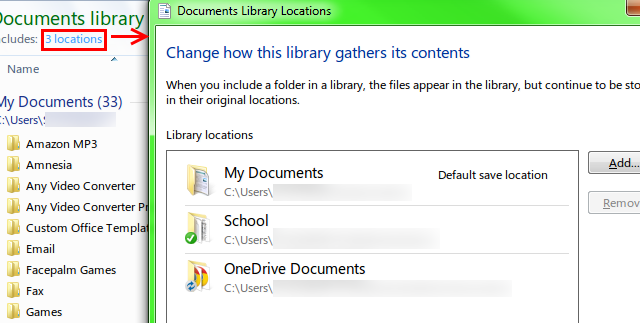
Cztery domyślne biblioteki to Dokumenty, Obrazy, Muzyka i Wideo, ale możesz tworzyć nowe. Przejdź do górnego katalogu Biblioteki i wyszukaj Nowa biblioteka u góry lub kliknij prawym przyciskiem myszy i wybierz Nowa biblioteka. Dzięki Bibliotekom nie musisz się martwić polowanie na powiązane pliki 6 niesamowitych alternatyw dla Windows SearchCzy wyszukiwanie systemu Windows zajmuje więcej czasu niż szukanie ręczne? Nie jesteś sam. Pozwól nam pokazać Ci bardziej wydajne narzędzia wyszukiwania systemu Windows. Czytaj więcej które są wszędzie. Grupy bibliotek są również aktualizowane w czasie rzeczywistym, więc nie musisz zmieniać konfiguracji podczas dodawania nowych plików.
Biblioteki są nadal dostępne w systemach Windows 8 i 8.1, ale jeśli używasz wersji 8.1, są one domyślnie ukryte. Aby uzyskać do nich dostęp, po prostu wyszukaj Jak wyszukiwać lepiej i szybciej w systemie Windows 8Funkcje wyszukiwania w systemie Windows 8 są dość niezawodne, gdy się do nich przyzwyczaisz. Do przeszukiwania komputera i Internetu możesz używać nowoczesnych i komputerowych metod. Dowiedz się więcej! Czytaj więcej dla Opcje folderu i zaznacz Pokaż biblioteki pole na karcie Ogólne.
Tradycyjni użytkownicy systemu Windows mogą sądzić, że biblioteki są bezużyteczne, a niektórzy nawet nie wiedzieli, że istnieją, ale warto z nich skorzystać. Aby uzyskać więcej informacji i wskazówek, sprawdź jak sprawić, by biblioteki działały dla Ciebie Spraw, by biblioteki Windows 7 i 8 działały dla CiebieBiblioteki znalezione w Windows 7 i 8. to coś więcej niż lista sugerowanych folderów do zapisywania dokumentów, muzyki, zdjęć i filmów. Dostosowywanie bibliotek to nie tylko poprawianie w celu ulepszenia - dzięki ... Czytaj więcej , jak również szczegółowe wskazówki dotyczące bibliotek systemu Windows 8 Omówienie bibliotek systemu Windows 8 w celu opanowania przestrzeni dyskowej Czytaj więcej .
Biblioteki są przydatne same w sobie, ale w połączeniu z pamięcią w chmurze mogą być również świetną opcją tworzenia kopii zapasowych. Aby doładować bibliotekę, najpierw utwórz folder w preferowanym magazynie w chmurze o tej samej nazwie (na przykład Dokumenty). Następnie musisz wykonać powyższy krok, aby wyświetlić lokalizacje biblioteki dokumentów; na pokazanym ekranie dodaj właśnie utworzony folder do biblioteki. Na koniec kliknij prawym przyciskiem myszy nowo utworzony folder i wybierz, aby ustawić go jako domyślną lokalizację zapisu.
Teraz za każdym razem, gdy zapiszesz zdjęcie w bibliotece dokumentów, zostanie ono automatycznie zsynchronizowane z pamięcią w chmurze bez konieczności ręcznego umieszczania go w tym miejscu. Chris omówił konfigurowanie OneDrive jako domyślnej lokalizacji zapisywania w systemie Windows 8.1 jeśli masz problemy. Jeśli przyzwyczaisz się do ciągłego korzystania z bibliotek, jest to świetna metoda „ustaw i zapomnij”!
Oddzielne typy plików według usługi tworzenia kopii zapasowych
Ta sztuczka może pomóc w uporządkowaniu plików. Jeśli chcesz zachować kopię zapasową wszystkich ważnych plików i zachować je w porządku, a nie przejmuj się ich przenoszeniem, spróbuj pobrać kilku różnych klientów pamięci masowej w chmurze Dropbox vs. Dysk Google vs. OneDrive: która pamięć w chmurze jest dla Ciebie najlepsza?Czy zmieniłeś sposób myślenia o pamięci w chmurze? Do popularnych opcji Dropbox, Google Drive i OneDrive dołączyły inne. Pomagamy odpowiedzieć na pytanie, z której usługi przechowywania w chmurze należy skorzystać. Czytaj więcej . Po maksymalizacja wolnej przestrzeni Jak uzyskać jak najwięcej wolnego miejsca na Dropbox, Box, SkyDrive i więcej - kompletny przewodnikUsługi przechowywania w chmurze oferują minimalną ilość wolnego miejsca dla każdego, kto się zarejestruje, ale często można uzyskać więcej. Możesz uaktualnić dysk w chmurze o gigabajty i gigabajty wolnego miejsca w ... Czytaj więcej , wybierz jeden typ pliku dla każdej aplikacji; być może możesz użyć Kopiuj do zdjęć i muzyki, Dysk Google do pobierania, OneDrive do dokumentów i Dropbox do najważniejszych plików i udostępniania publicznego.
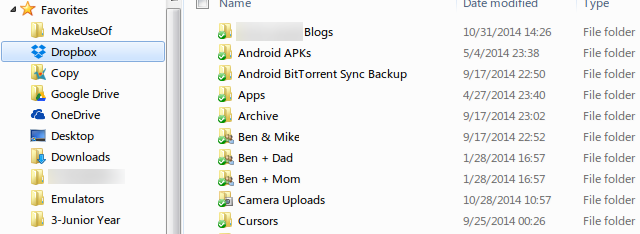
Więc po prostu dodaj łącza do każdego folderu do paska ulubionych 9 sposobów dodania do ulubionych ulubionych folderów w systemie WindowsSystem plików Windows może być skomplikowany, z folderami rozrzuconymi po całym miejscu, a nawet zakopanymi głęboko w innych, ukrytych folderach. Jeśli potrzebujesz szybkiego dostępu do różnych folderów rozsianych po całym ... Czytaj więcej a przez cały czas będziesz mieć jedno kliknięcie od wszystkich najważniejszych danych. To podstawowe rozwiązanie, ale jeśli chcesz podzielić rzeczy na pojemniki, może ci to wystarczyć. Po co nadmiernie komplikować sprawę?
Przenieś foldery bez przenoszenia ich za pomocą dowiązań symbolicznych
Częstą skargą dotyczącą wielu usług przechowywania w chmurze jest to, że musisz zmienić strukturę plików i umieścić wszystko w określonym folderze w chmurze, aby je zsynchronizować. Niektórzy dostawcy, jak SugarSync, pozwala synchronizować pliki z dowolnego miejsca (powiedział ci Aaron wszystko o SugarSync SugarSync: najbardziej wszechstronna usługa bezpłatnego tworzenia kopii zapasowych i synchronizacji plikówKopia zapasowa plików w żaden sposób nie jest nową rozmową ani tematem. Jeśli wyszukujesz w Google hasło „kopia zapasowa plików”, prawdopodobnie będziesz przytłoczony usługami i artykułami na ten temat. To ogromna ... Czytaj więcej ), ale ostatnio stał się płatny. Istnieje lepsze, wbudowane rozwiązanie: linki symboliczne. Odkąd Danny już to zrobił wyjaśniono dowiązania symboliczne Co to jest dowiązanie symboliczne (dowiązanie symboliczne)? Jak utworzyć jeden w systemie LinuxSkróty plików są przydatne, ale dowiązania symboliczne (dowiązania symboliczne) mogą zmienić sposób korzystania z plików i folderów w systemie Linux, macOS i Windows. Czytaj więcej tak dobrze, na razie przedstawimy krótkie podsumowanie.
Czy kiedykolwiek przypadkowo wysłano Ci skrót? Każdy system operacyjny pozwala to zrobić skróty do plików 10 najlepszych skrótów, które można dodać do menu wyświetlanego po kliknięciu prawym przyciskiem myszyMenu kontekstowe, które pojawia się za każdym razem, gdy klikniesz prawym przyciskiem myszy, może pomóc Ci zwiększyć produktywność. Za pomocą odpowiedniego narzędzia dostosowywanie zawartych w nim skrótów jest dziecinnie proste. Czytaj więcej ; są małe i po prostu każ Windowsowi otworzyć plik, który znajduje się w określonej lokalizacji. Wysłane do kogoś innego są bezużyteczne, ponieważ ich komputer nie zawiera pliku wskazanego przez skrót.
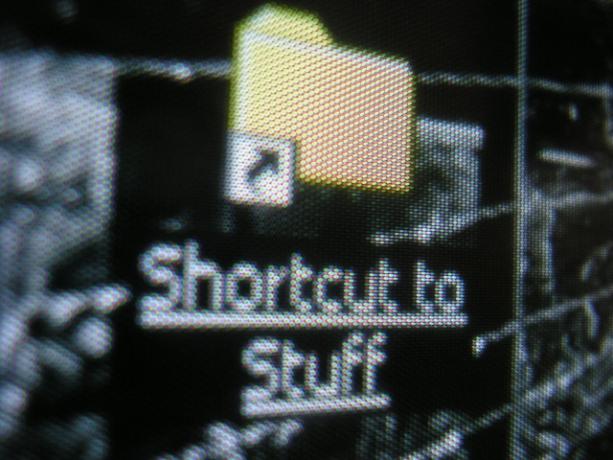
Zamiast tego linki symboliczne sprawiają, że wygląda na to, że żądany plik znajduje się w innej lokalizacji, a tak naprawdę nie został przeniesiony. W ten sposób możesz wrzucić dowolny plik do pamięci w chmurze, nie niszcząc niczego. Na początku może to być nieco sprzeczne z intuicją, ale gdy już zorientujesz się, jak je używać, dowiązania symboliczne ułatwią Ci życie i pozwolą Ci zaoszczędzić pieniądze na SugarSync!
SyncToy jest podobny do dowiązań symbolicznych, tyle że w rzeczywistości tworzy kopię pliku zamiast sfałszować go. Jest to bezpłatne narzędzie firmy Microsoft i umożliwia trzy tryby kopiowania:
- Synchronizować zapewnia, że dwa wybrane foldery są identyczne. Może to usuwać lub zmieniać nazwy plików, więc upewnij się, że nie masz nic ważnego w synchronizowanym folderze.
- Echo dopasowuje prawy folder do lewego (głównego) folderu. Tak więc wszystko, co zrobisz w lewym folderze, zostanie również wykonane w prawym folderze po uruchomieniu tego polecenia.
- Przyczynić się jest taki sam jak Echo, ale żadne pliki nigdy nie są usuwane. To dobra opcja, jeśli denerwujesz się przypadkowym usunięciem.
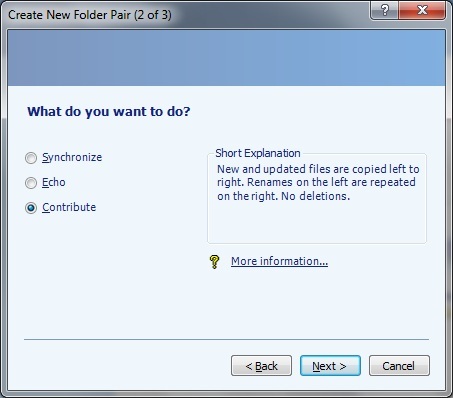
Jeśli nie masz dużo wolnego miejsca (nawet po zwolniłeś miejsce na dysku twardym za pomocą rodzimych narzędzi Mało miejsca na dysku? 5 Natywnych narzędzi systemu Windows w celu zwolnienia przestrzeni dyskowejNie pobieraj podejrzanego narzędzia innej firmy, aby odzyskać cenne miejsce na dysku! Windows ma własne narzędzia do pracy i są łatwe w użyciu. Czytaj więcej ) i trzeba zsynchronizować wiele plików, możesz użyć innego rozwiązania, ponieważ kopiowanie oczywiście zajmie dwa razy więcej miejsca. SyncToy może być używany z folderami na dyskach zewnętrznych, ale jeśli tylko przesuwasz pliki na tym samym dysku twardym, sprawy mogą się popsuć.
Aby uzyskać więcej informacji, sprawdź Aarona obszerny przewodnik po korzystaniu z SyncToy SyncToy: proste rozwiązanie Microsoft do tworzenia kopii zapasowych i synchronizacji [Windows]Jeśli masz pliki na komputerze, musisz wykonać kopię zapasową. Prosty i prosty. Wielu z nas zna tworzenie kopii zapasowych i istnieje wiele metod i programów do użycia. Kolejny aspekt, który ... Czytaj więcej .
Hunker Down And Clean Up
Jeśli żadna z tych wskazówek nie rozwiązuje problemu, być może konfiguracja organizacji plików jest wadliwa. Ogromny bałagan nie poprawi się z czasem, więc jeśli zidentyfikujesz problem, teraz jest tak dobry czas, jak go naprawić.
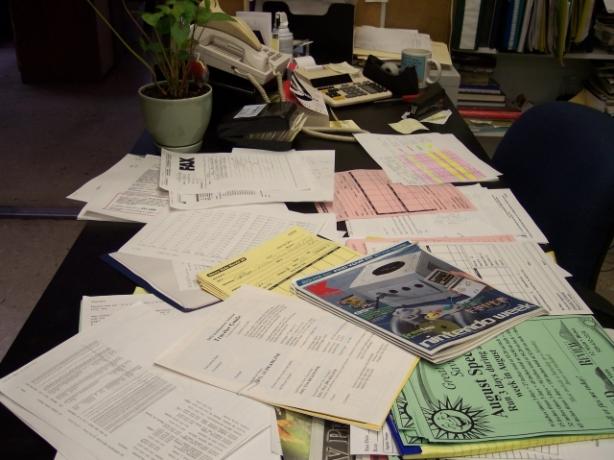
Na szczęście nie musi to stać się obowiązkiem, a ty masz pomoc. Omówiliśmy świetne sposoby zarządzania plikami Tworzenie porządku z chaosu: 9 świetnych pomysłów na zarządzanie plikami na komputerzeTo frustrujące, prawda, kiedy nie możesz znaleźć tego pliku? Gdy przeszukałeś wszystkie foldery, jakie można sobie wyobrazić na komputerze i jakoś się zgubiły... lub gorzej, zostały usunięte. Teraz istnieją doskonałe narzędzia wyszukiwania dla systemu Windows, które ... Czytaj więcej , jak również czyszczenie duplikatów plików Szybkie usuwanie zduplikowanych plików za pomocą tych narzędziJednym z najszybszych sposobów zatkania dysku twardego jest przechowywanie duplikatów plików. Przez większość czasu prawdopodobnie nawet nie wiesz, że masz zduplikowane pliki. Pochodzą z różnych ... Czytaj więcej .
Wszystko w porządku?
Czysty, zorganizowany komputer jest łatwiejszy w obsłudze i nie doprowadza Cię do szaleństwa przy każdym logowaniu. Zrozumienie tego nie zajmuje wiele, a domyślne narzędzia systemu Windows automatyzują proces.
Użytkownicy komputerów Mac mogą kontrolować nasze pliki za pomocą naszego wskazówki dotyczące lepszej organizacji systemu OS X. 10 wskazówek, jak lepiej uporządkować pliki i foldery [Mac]Większość tego, co robimy na dowolnym komputerze, to dostęp do plików i folderów oraz zarządzanie nimi i korzystanie z nich. Posiadanie kilku dobrych wskazówek dotyczących używania plików i folderów na komputerze Mac może pomóc Ci uzyskać ... Czytaj więcej .
Jaka jest twoja preferowana metoda organizacji? Jakie inne narzędzia można dodać do tej listy? Zostaw komentarz i daj nam znać!
Kredyty obrazkowe: Skrót i Bałagan przez plik kostnicy
Ben jest zastępcą redaktora i menedżerem postów sponsorowanych w MakeUseOf. On trzyma B.S. w Computer Information Systems z Grove City College, gdzie ukończył Cum Laude i z wyróżnieniem w swojej specjalności. Lubi pomagać innym i jest pasjonatem gier wideo jako medium.

